之前我给宝子们推荐过不少iPhone长截图的方法,大致可以分为三类,网页另存、图片拼接,以及通过App实现。 前两类方法要么有限制要么太麻烦,我通常都是用第三类。之前也给宝子们
之前我给宝子们推荐过不少iPhone长截图的方法,大致可以分为三类,网页另存、图片拼接,以及通过App实现。
前两类方法要么有限制要么太麻烦,我通常都是用第三类。之前也给宝子们推荐过几个App,但最近,这些软件都不太灵了。
比如说我之前一直在用的【滚动截屏】,在某次更新后就开始丧心病狂的弹广告,保存截图还需要消耗所谓的积分;【滚动长截图】倒是免费无广告,但在App Store下架了,新用户没办法下载。
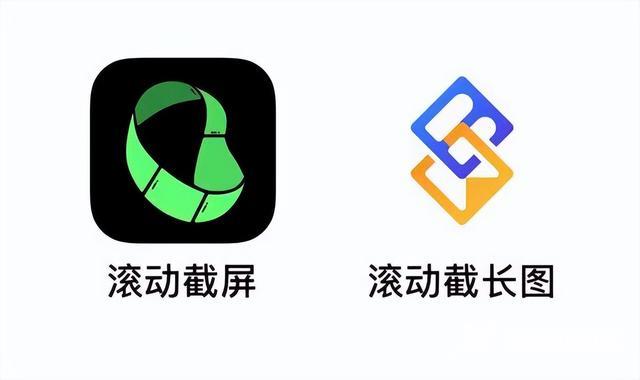
为了给大家找一款好用的长截图App,我试了七八个软件,要么识别不准、要么需要付费、要么弹广告……
我只是想简单的截个图而已啊,iPhone长截图怎么那么难~~

最后,终于让我找到了PPics。
划重点:好用、免费、无广告。
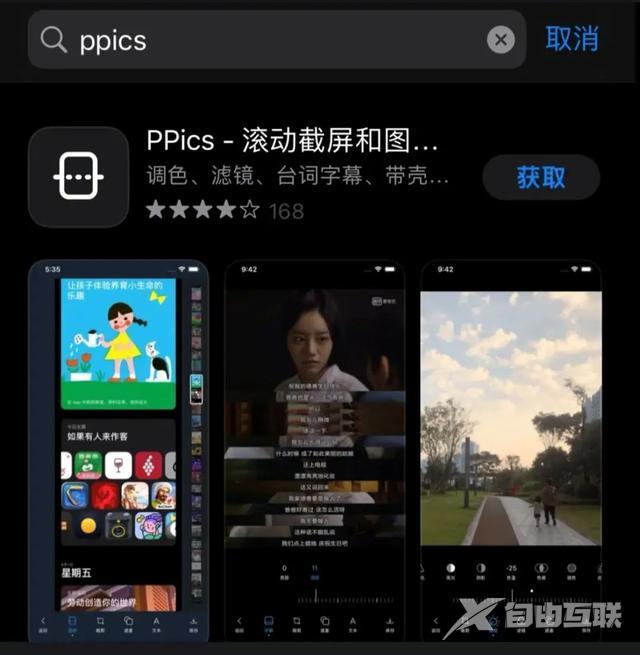
使用方式跟其它的长截图App差不多,安装好后首先需要在手机【设置】-【控制中心】打开【屏幕录制】。
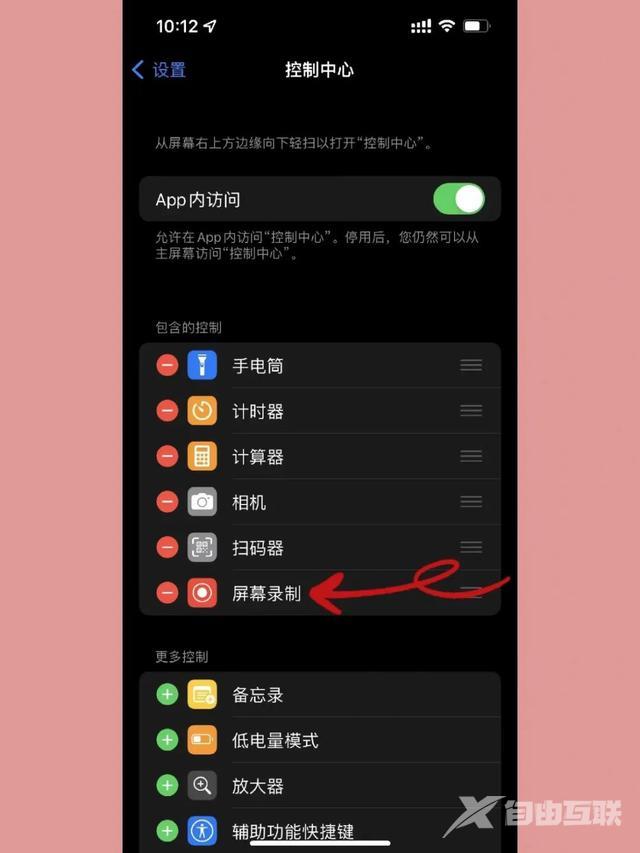
之后需要长截图的时候,只需要下拉菜单找到屏幕录制按钮。
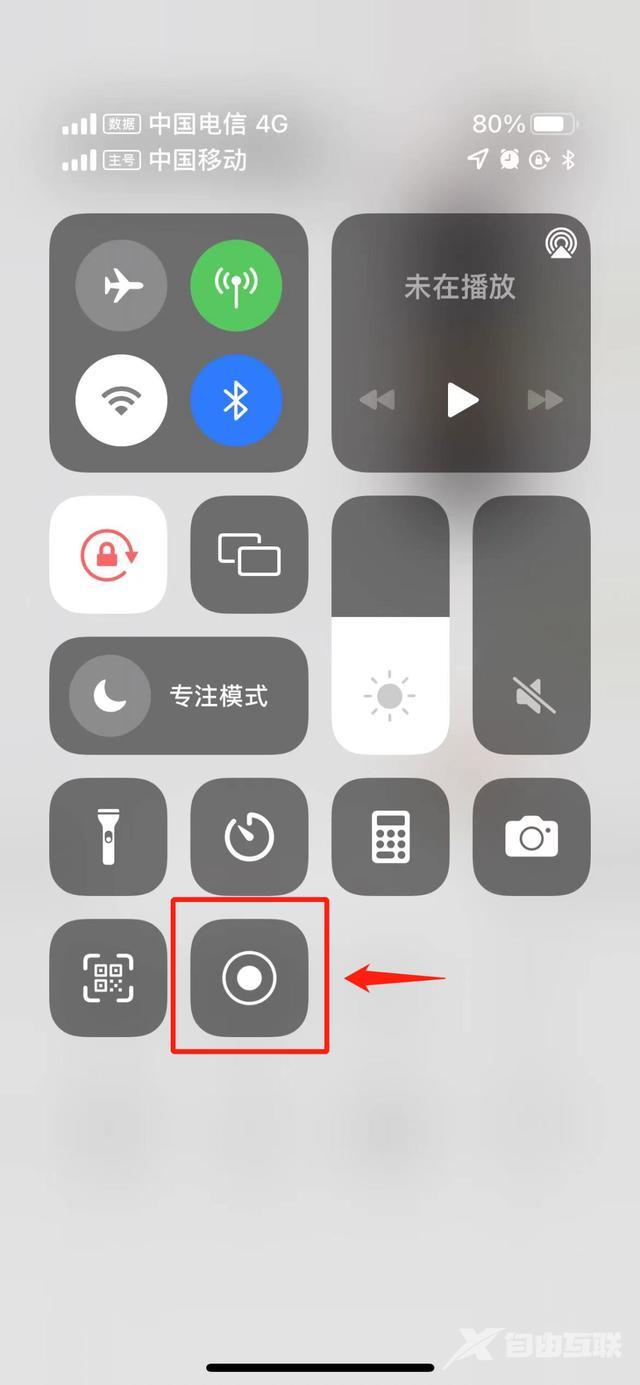
长按录制按钮,找到【PPics】,点击【开始直播】。
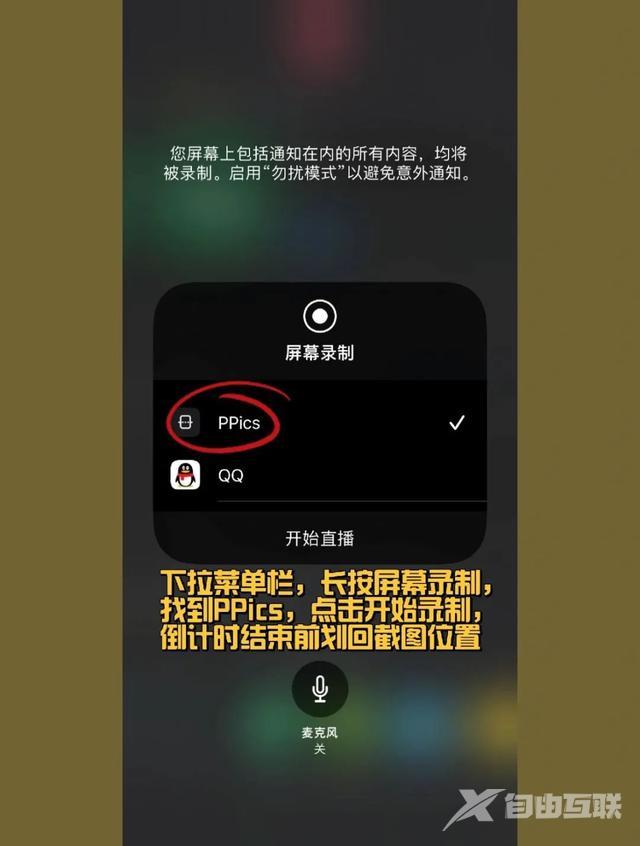
在倒计时结束前切回需要截图的地方。除了长截图,还支持手机带壳截图。左上角红色亮起后开始下滑页面,直到自己想要截图终止的位置暂停,之后系统会系统弹窗提示:截图已完成,点击【前往应用程序】。
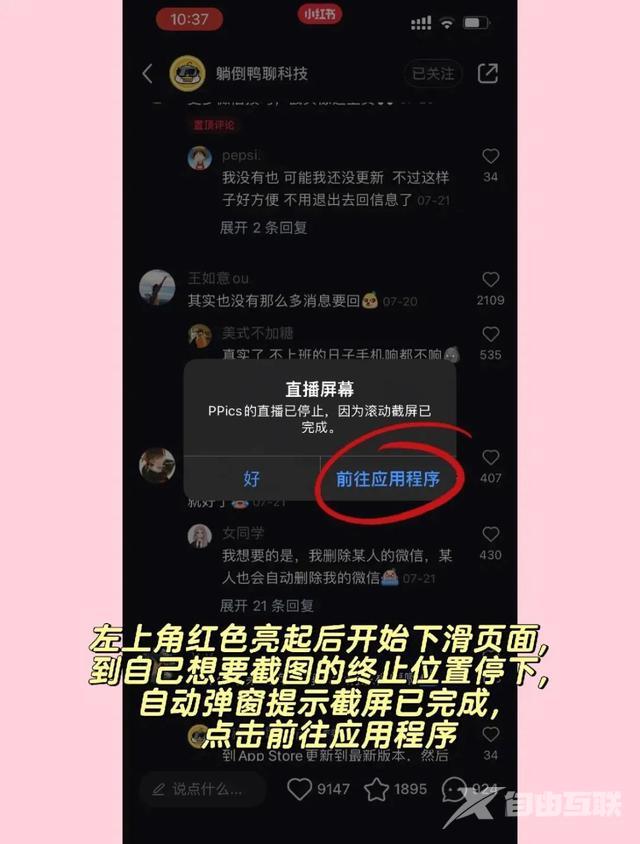
点击保存。
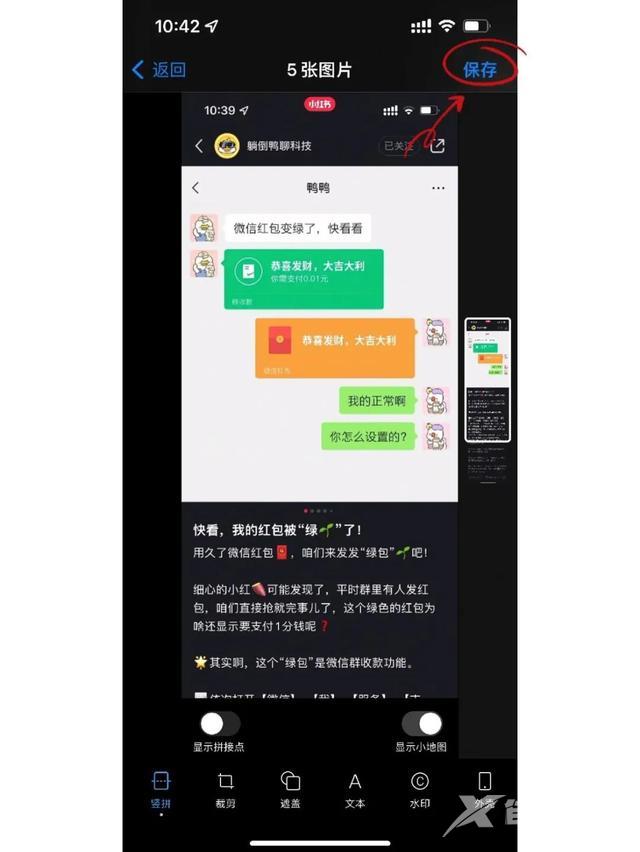
长图就到本地相册啦。
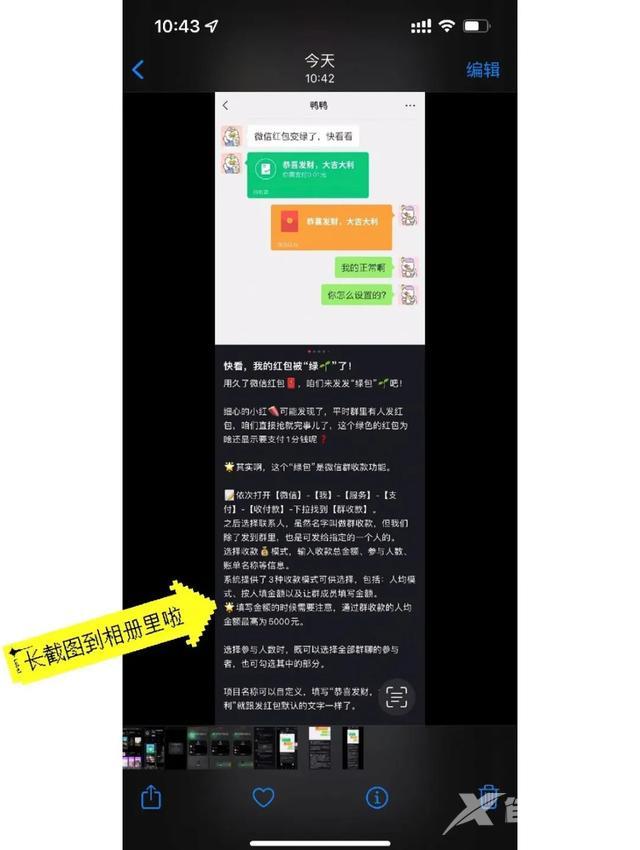
除了长截图,还支持手机带壳截图。

以及字幕拼接。
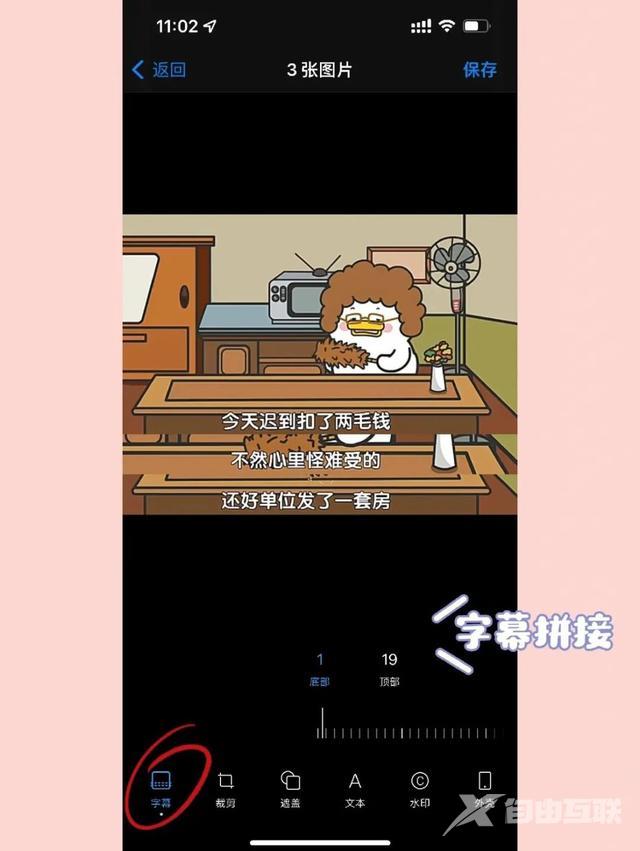
要知道我之前用这两个功能都是使用单独的软件,这下可以把那两个软件都卸了!真的很方便!
截图工具iphoneiphone长